このガイドでは、ショップエディター上で、手動で注文を作成する方法をご紹介します。 手動注文作成は、ビジネスプランで利用できるプレミアム機能です。
一般に、この機能は主にショップの統計や会計上の目的で使用されます。 したがって、たとえば、注文の1つを誤って削除した場合や、顧客がショップで集荷に来た際に他の商品を選んだような場合に、ネットショップ外の注文の請求書を作成するために使用できます。 手動作成のプロセス上で、顧客にメールが送信されたり、システム内で支払いが行われたりすることはありません(支払いサービスの会社は支払い請求を受領しません)。
1.新しい手動注文を作成するには、プロジェクトの詳細で概要から注文を選択します。
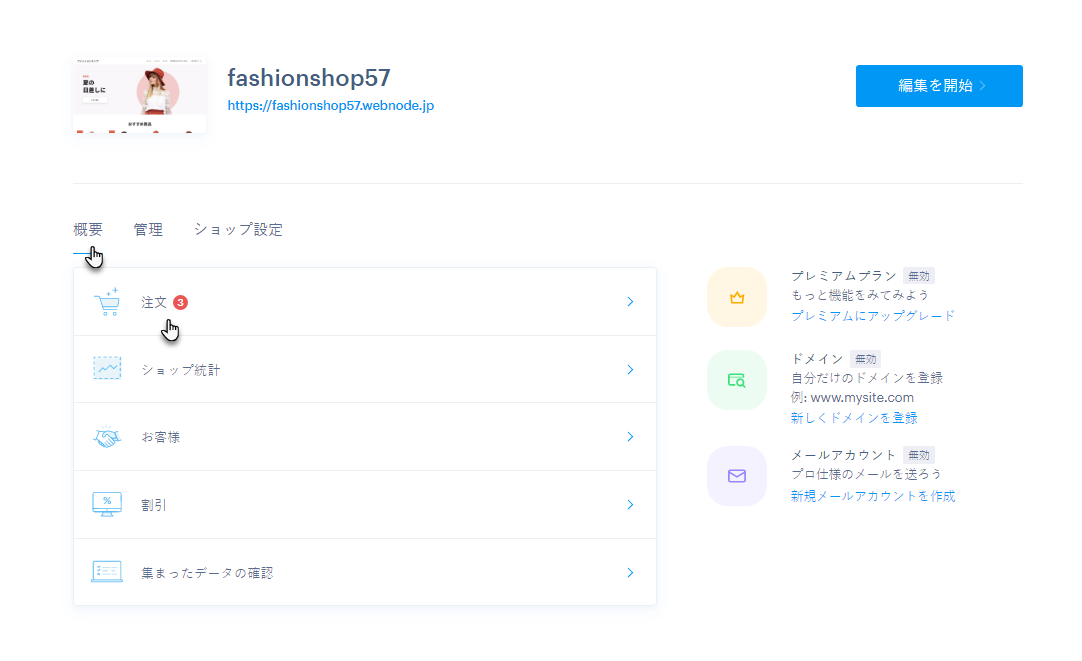
2. 新しい注文を作成をクリック。
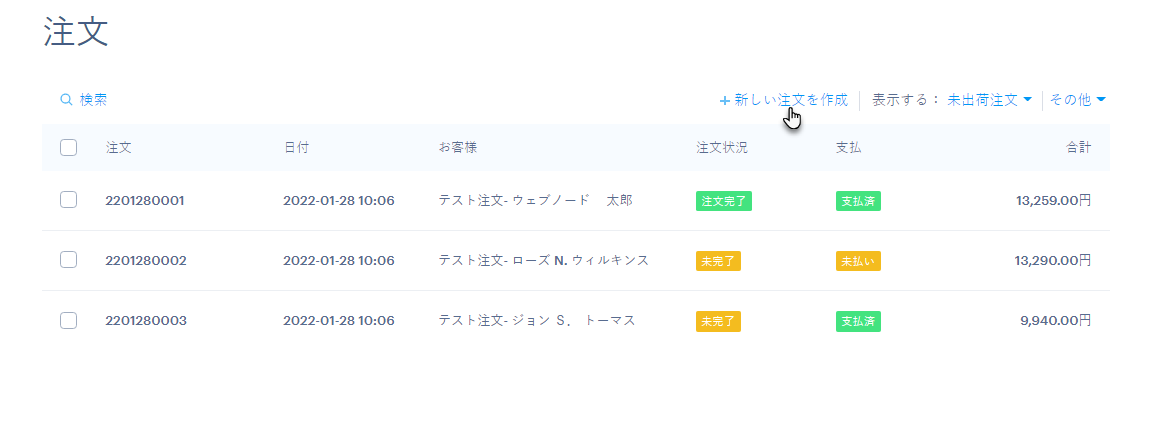
3. 上部に2つの枠があります。 左側は顧客に関するすべてのデータを表し、右側には注文に関する情報があります。
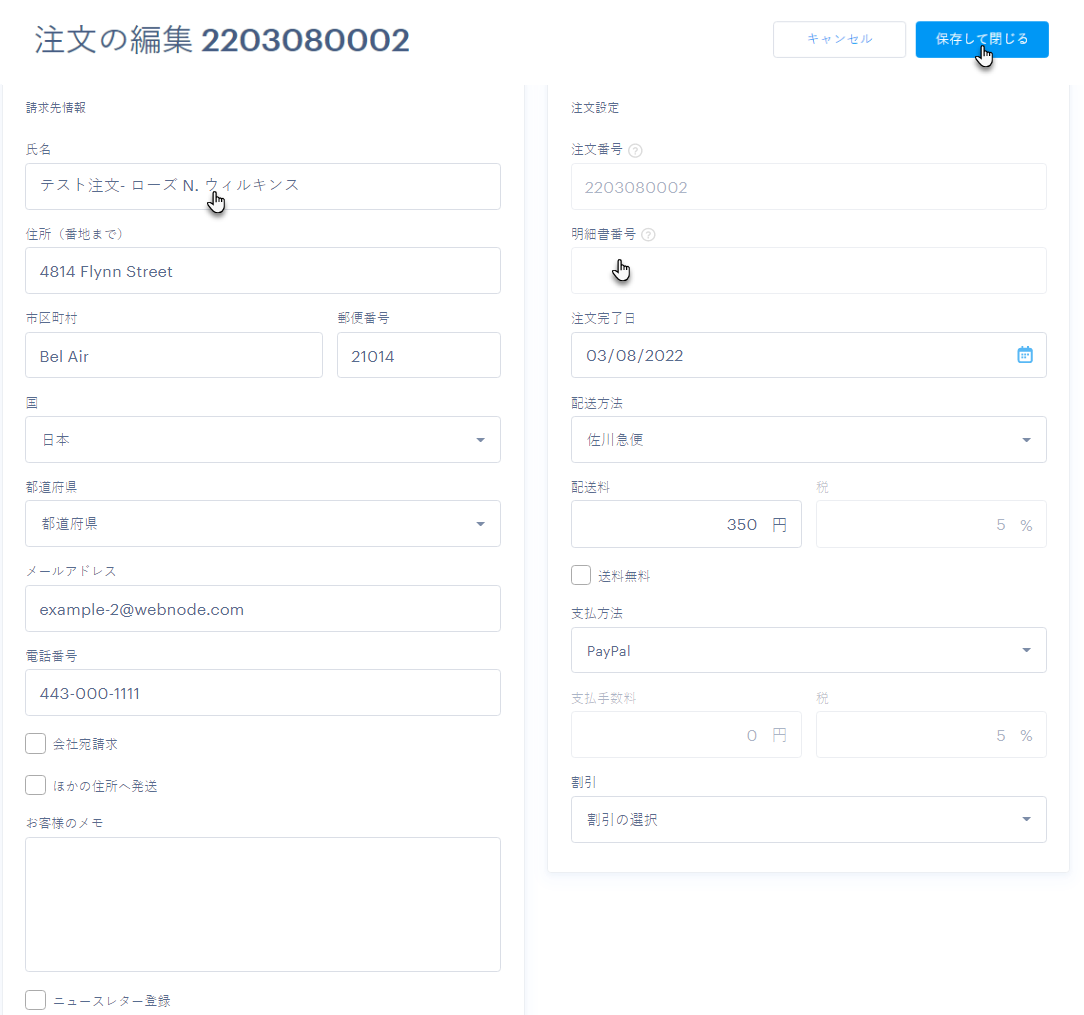
ポイント:ショップ内に複数の言語が設定されている場合は、注文言語欄も左側に表示されます。この機能を使用して、一部の国のID番号やVAT番号など、さまざまな言語や国固有の必要情報が表示できます。
4. 下の方には、注文した商品に関する情報があります。ここでは、商品、バリエーション、および個数を追加できます。商品に設定されている個数が限られている場合、デフォルトでは、商品数がこの数から差し引かれます。
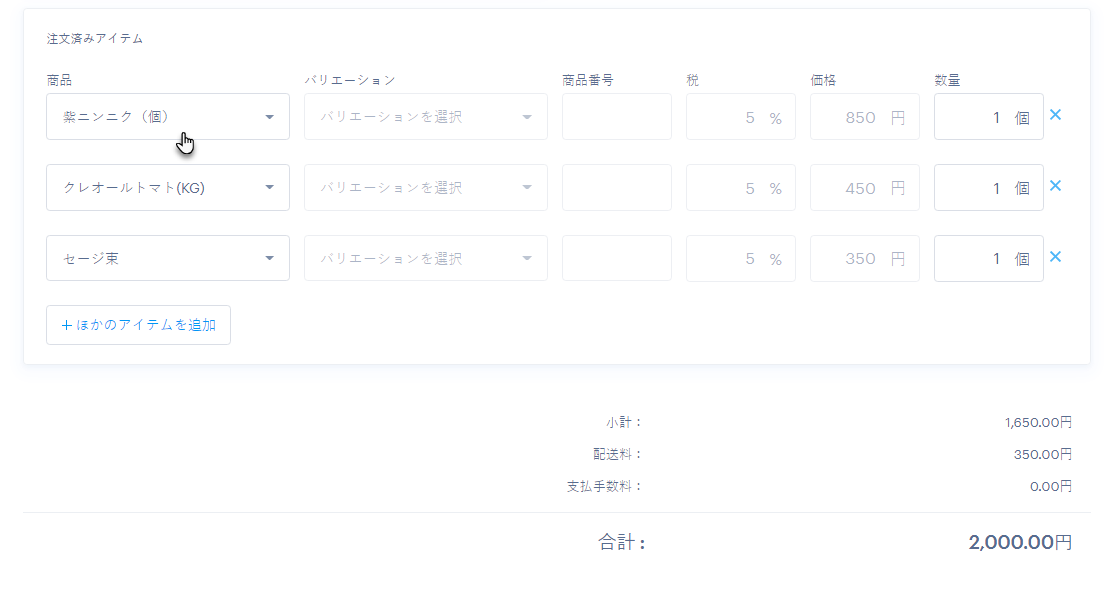
5. 右上隅にある保存して閉じるボタンをクリックして、手動で作成した注文を保存します。
注文設定データに関する情報
注文番号と請求書番号
これらの2つの項目は、編集を行っている最中に変更することはできません。実際の注文と明細書番号がここに表示されます。明細書番号の表示を設定するための詳細については、こちらをご覧ください。
注文完了日
任意の注文日を入力できます。
配送方法
輸送業者の設定ができます。
支払方法
ここでは、支払い方法を選択できます。StripeやPayPalゲートウェイを介したカード支払いなどのオンライン方法を選択する場合、支払い請求は作成されません。
注文は通常未払いのままで、手動で支払い済みとしてチェックする必要があります(ただし、送金は行われず、顧客はメールを受信することもありません)。注文の手動作成は、主にショップの統計および会計目的で使用されます。
割引
ここでは、ショップで設定した割引の1つを選択して、注文に適用できます。有効になっている割引のみが表示されます。
割引は名前で一覧表示されます。クリックすると、割引のすべての名前が表示され、1つの注文に対して複数の割引を選択することもできます。
割引を手動で選択する場合、一般的な規則は適用されません。したがって、たとえば、10000円以上の注文には送料が割引になるルールを設定している場合に、購入額が10000円未満であっても、手動で設定した場合は割引が適用されます。
ポイント:既存の注文を編集する場合は、こちらの手順を使用できます。 自動で明細書作成を設定する方法は、ここからどうぞ。